来源:www.xinmaotao.net 时间:2023-01-26 13:15
最近有位win10系统用户在使用电脑的时候,遇到了系统网络经常掉线的问题,用户不知道怎么解决这个问题,为此非常苦恼,那么win10系统网络经常掉线如何解决呢?今天新毛桃u盘装系统为大家分享win10系统网络经常掉线的解决教程。
具体步骤如下:
1、在开始按钮单击右键后找到“设备管理器”,点击进入,如图所示:
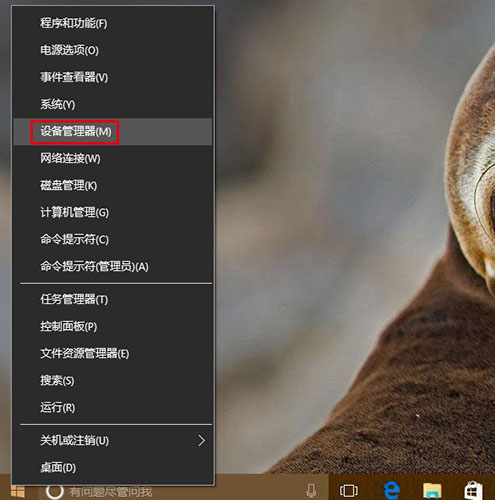
2、找到网络适配器,在有问题的以太网卡或者无线网卡上点击右键,选择“属性”(或直接双击该网卡),如图所示:
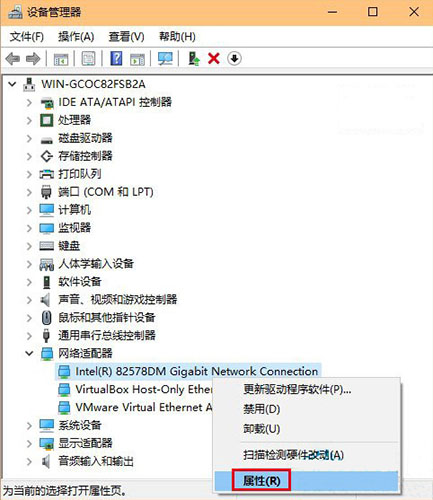
3、点击“电源管理”选项卡,取消勾选“允许计算机关闭此设备以节约电源”后点击确定,如图所示:
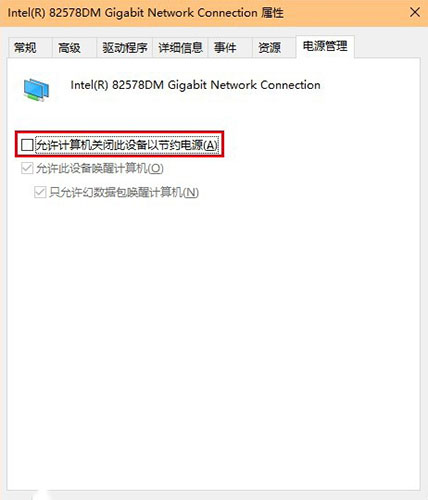
如果是由于电源管理选项导致的断网,此时应该能够解决问题。如果问题依然存在,可能是路由器等其他设备导致,那就需要检查这些设备的设置或者驱动问题。可用系统自带的“疑难解答”(在任务栏网络图标上点右键,选择“疑难解答”)确认到底是什么问题导致网络问题的存在。如图所示:

关于win10系统网络经常掉线的解决教程就为小伙伴们详细分享到这边了,如果用户们使用电脑的时候遇到了网络经常掉线的问题,可以参考以上方法步骤进行操作哦,希望本篇教程能够帮到大家,更多精彩教程请关注新毛桃官方网站。
责任编辑:新毛桃:http://www.xinmaotao.net